Heim >System-Tutorial >Windows-Serie >Lösung für win101903, keine Verbindung zum Netzwerk möglich
Lösung für win101903, keine Verbindung zum Netzwerk möglich
- WBOYWBOYWBOYWBOYWBOYWBOYWBOYWBOYWBOYWBOYWBOYWBOYWBnach vorne
- 2024-01-09 14:37:51868Durchsuche
Nachdem ich die von Microsoft gestartete Version win101903 aktualisiert hatte, stellte ich fest, dass mein Computer keine Verbindung zum Internet herstellen konnte und mein Laptop keine Verbindung zum WLAN herstellen konnte. Der Herausgeber hat hier speziell eine detaillierte Lösung für alle vorbereitet. Ich hoffe, es hilft allen.
Was tun, wenn win101903 keine Verbindung zum Internet herstellen kann:
Der Editor bietet je nach Situation vier Lösungen.
Methode 1:
Die Computer einiger Benutzer verwenden möglicherweise Qualcomm-Netzwerkkarten, und die Treiber dieser Netzwerkkarten verfügen über bestimmte Unterschiede zu Windows 10 1903 Kompatibilitätsprobleme.
Einige Benutzer sind auf das Problem gestoßen, dass ihre Computer nach dem Update keine Verbindung zum Internet herstellen können.
Die Lösung ist relativ einfach. Benutzer müssen lediglich den neuesten Netzwerkkartentreiber von Qualcomm herunterladen.
Aus Versicherungsgründen hat Microsoft jedoch die Weitergabe der neuesten Updates an Benutzer, die den Qualcomm-Netzwerkkartentreiber nicht aktualisiert haben, ausgesetzt.
Microsoft gab an, dass Microsoft diesen Benutzern keine Updates weitergeben wird, bis sie die neuesten Treiber installiert haben.
Methode 2:
1. Öffnen Sie zunächst die Einstellungen mit der Tastenkombination „Win+i“, suchen Sie nach „Netzwerk und Internet“ und klicken Sie zur Eingabe.
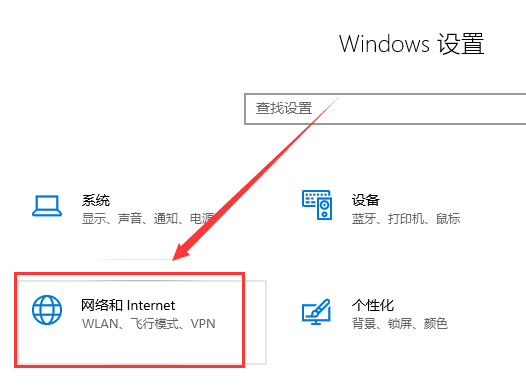
2. Suchen Sie links nach „Ethernet“ und wählen Sie rechts „Adapteroptionen ändern“.
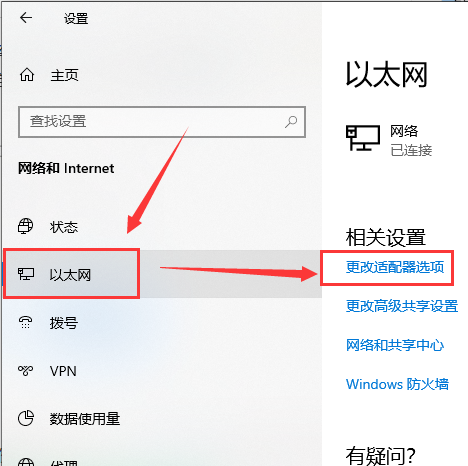
3. Klicken Sie dann mit der rechten Maustaste auf das im Fenster angezeigte Netzwerk und wählen Sie „Deaktivieren“. Klicken Sie dann mit der rechten Maustaste und wählen Sie „Aktivieren“, um zu überprüfen, ob die Netzwerkverbindung erfolgreich hergestellt wurde.
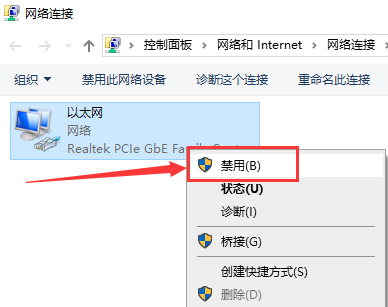
Methode 3:
1. Suchen Sie „Diesen PC“ auf dem Desktop, klicken Sie mit der rechten Maustaste und wählen Sie „Verwalten“, um ihn zu öffnen.
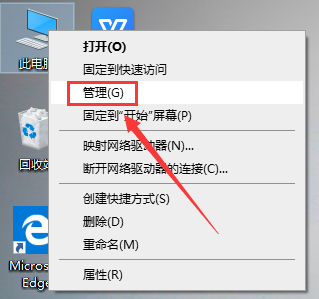
2. Suchen Sie dann links nach „Dienste und Anwendungen“, um es zu erweitern, und klicken Sie auf „Dienste“, um es zu erweitern.
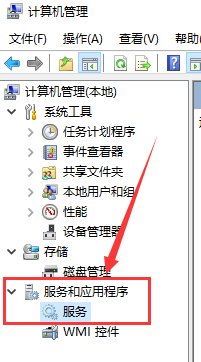
3. Suchen Sie im erweiterten rechten Fenster die beiden Dienste „Wired Autoconfig“ und „Wlan Autoconfig“ und stellen Sie sicher, dass diese beiden Dienste gestartet sind.
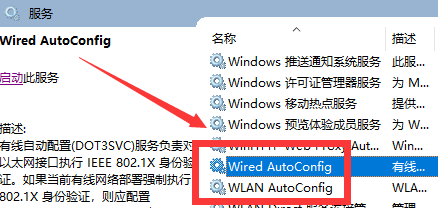
Methode 4:
Zur vorherigen Version zurückkehren.
Das obige ist der detaillierte Inhalt vonLösung für win101903, keine Verbindung zum Netzwerk möglich. Für weitere Informationen folgen Sie bitte anderen verwandten Artikeln auf der PHP chinesischen Website!

